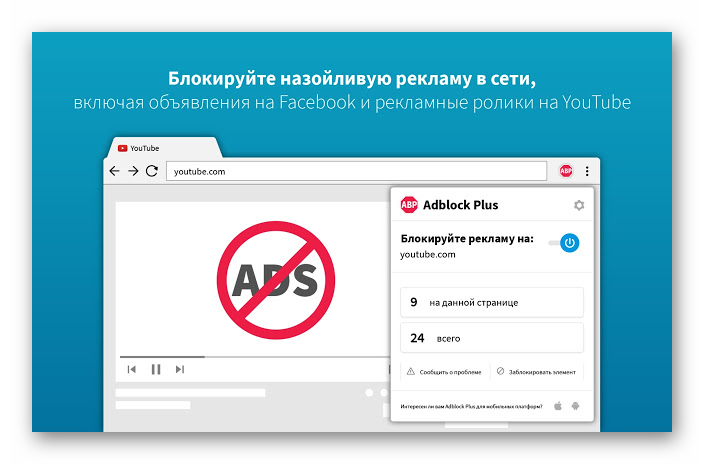Как включить adobe flash player firefox
Блог молодого админа
Увлекательный блог увлеченного айтишника
Как включить Flash Player в Mozilla Firefox?

Пока что обойтись без Adobe Flash Player сложновато. Например, без него невозможен просмотр видеороликов на большинстве сайтов. Тоже самое можно сказать и о многих браузерных играх. Если вы пользуетесь браузером Mozilla Firefox, то запомните, что флеш плеер в нем отсутствует, в отличии от Google Chrome. Как его включить?
На самом деле дополнения в виде Adobe Flash Player для Mozilla не существует. В браузер встраивается плагин указанного плеера, когда вы устанавливаете Flash Player с официального сайта. Поэтому фактически единственное, что вам необходимо сделать, это скачать флеш-плеер на свой компьютер и установить его.
А что делать в том случае, если он уже установлен, но браузер по-прежнему не хочет проигрывать видеоролики? Возможно, произошел крах плагина — такое случается. Не переживайте. В таком случае я рекомендую вам просто перезапустить браузер — в 99% случаев это помогает.
В некоторых случаях плагин может быть отключен, вам необходимо включить его самостоятельно. Для этого вам нужно сделать следующее:
Найдите меню и выберите в нем пункт «Инструменты» — «Дополнения».
- Перед вами откроется страница, где вы можете скачать дополнения для придания своему браузеру нового функционала, например.

- Сейчас нас это не интересует. Выберите вкладку «Плагины». Найдите Shockwave Flash и включите его, если он отключен (выберите «Всегда включать»).

- На всякий случай перезагрузите браузер. Проверьте работоспособность плагина, он должен заработать.
Комментарии к записи “ Как включить Flash Player в Mozilla Firefox? ”
нету его в плагинах
Этот FF-57 полная лажа! Но с ним приходится считаться по одной простой причине — расширения для этого браузера так же срочно тестируются! Получается полный бардак! Хуже, чем какая-нибудь бета-версия………….До 57-го FF, все любили друг друга и были счастливы! Теперь мне пришлось установить Оперу с импортированными закладками, как вспомогательный браузер! Опера — лучшее из худших! Я настолько привык к FF, что решился на этот шаг! И плагины уже не работают со старыми версиями FF…………….Вопрос по Flash-плагину! Онлайн-сайт транспортного оператора, думаю, в любом городе есть. Flash-плагин, вроде работает, т.к. карта отображается, но навигация отсутствует! Если кто знает, что надо делать в FF-57, отпишитесь пожалуйста! «Народные умельцы» из FF, сделали так, что любая версия автоматически обновляется до 57, независимо от настроек.
с 67 версии мозилки убрали возможность всегда включать,и так не дождаться пока игра загрузится,так теперь ещё дважды подтверждать при каждом переходе из игры в игру запуск этого плеера! Ужас просто,нажимаешь игру,уходишь чай пить пока она загружается как обычно,возвращаешься,а тут тебе запусти плеер и жди опять пока все рекламы он прогрузит,позакрывай их,потом играй…
Короче,как через реестр его обратно включить на постоянно? И кто подскажет какой-нибудь адблок для него и блокиратор самовылезающих окон с рекламой прямо в процессе игр?
Как включить Флеш Плеер в Мозиле
Здравствуйте, друзья! На данный момент плагин Flash Player является одним из самых популярных для браузеров. Ведь именно с его помощью на страницах в Интернете отображается анимация и видео.
Но вот, Вы собрались посмотреть фильм, а вместо этого в окне плеера видите надпись: «Включить Adobe Flash». Или просто на сайтах в Интернете стали замечать такую надпись в различных областях страницы. Давайте будем разбираться, в чем дело, и как включить плагин Shockwave Flash в Мозиле, чтобы снова можно было смотреть в Интернете различные ролики и фильмы.
Включение Adobe Flash в Мозиле на определенном сайте
Зачастую, в самом браузере Мозила Флеш Плеер включен, благодаря этому, есть возможность просматривать весь мультимедийный контент страницы. Но если Firefox решит, что с ним возникли проблемы, он может отключить его автоматический запуск на сайтах. После этого, Вы будите видеть картину, как показано на скриншоте ниже.
Если полностью доверяете сайту, тогда нажмите по кнопке «Включить Adobe Flash». А если попали на данную страницу, перейдя по ссылке, и не уверенны, что именно должно отображаться в плеере, тогда лучше не давать ему разрешение на работу, и покинуть сомнительный ресурс.

Нажав на кнопку, в адресной строке слева появится диалоговое окно. В нем необходимо подтвердить, что запуск Плеера разрешен на выбранном сайте. Если хотите, чтобы Флеш Плеер всегда запускался, когда просматриваете данный сайт, и не нужно было бы постоянно разрешать его работу, тогда нажмите на кнопку «Разрешить и запомнить». Если редко посещаете данный ресурс, тогда можете выбрать «Временно разрешить».

После этого, плагин Shockwave Flash запустится, и можно будет посмотреть, например, мультик или фильм.
Если же включить Флеш Плеер не получилось, обновите страницу браузера – нажмите на круговую стрелочку справа в адресной строке или нажмите F5, и снова попробуйте включить его.

Основная причина блокировки плагина самим браузером может быть такая – он попросту не обновлен до последней версии. Чтобы проверить, установлена ли у Вас последняя версия Adobe Flash Player, перейдите на официальную страницу Мозилы для проверки плагинов: https://www.mozilla.org/ru/plugincheck/.
Здесь в списке всех подключенных к браузеру найдите тот, что нас интересует, и посмотрите, чтобы возле него было написано «актуальный».
Если требуется обновление Флеш Плеера, тогда можете прочесть подробную статью на данную тему: как обновить Flash Player в Мозиле. Во время обновления Плеера, закройте окно браузера, а когда он будет обновлен, запустите Интернет-обозреватель снова. После этого, больше не нужно будет запускать данный плагин вручную на различных сайтах.

Как изменить включение плагина Flash Player в настройках Mozilla Firefox
Запрос о включении Adobe Flash может появляться и в результате сбоя настроек в самом браузере Mozilla Firefox. В итоге, вместо автоматического запуска плагина, приходится это делать вручную или же он вовсе не включается на просматриваемых сайтах.
Чтобы проверить настройки, нажмите на три горизонтальные полоски в правом верхнем углу и выберите из меню «Дополнения».

Затем с левой стороны перейдите на вкладку «Плагины».

В списке установленных найдите нужное название и напротив него из выпадающего списка выберите «Всегда включать». После этого, он будет запускаться на всех страницах в Интернете.

Думаю, у Вас получилось решить данную проблему, и теперь Вы без проблем можете просматривать анимации, видео или играть в онлайн игры в Интернете.
LiveInternetLiveInternet
—Метки
—Рубрики
- Животные (103)
- Коты (66)
- Птицы (15)
- Собаки (13)
- Флешки (79)
- флеш-плееры (57)
- флеш-часы (6)
- фоны (69)
- Уроки (67)
- уроки по windows и браузерам (26)
- Уроки Любаши К (13)
- Мои уроки (13)
- уроки фотошоп (9)
- уроки по ЖЖ (8)
- уроки по Word (3)
- уроки по записи (2)
- уроки по лире (2)
- уроки по USB флешкам (1)
- уроки по флеш (1)
- Катаклизмы (51)
- Клипарт (49)
- Узоры и Орнаменты (13)
- клипарт девушки (12)
- Комментики (6)
- клипарт завитушки и сиялки (5)
- клипарт цветы (4)
- клипарт декора (3)
- клипарт животных (3)
- клипарт еды (3)
- Алфавит и цифры (2)
- клипарт надписей (2)
- клипарт пейзажей (2)
- клипарт музыкальный (2)
- клипарт морской темы (2)
- клипарт мужчины (2)
- Клипарт мультяшный (1)
- клипарт люди (1)
- клипарт стрелок и кнопок (1)
- клипарт разделителей (1)
- Смайлики (1)
- клипарт русалки (1)
- Гифки (45)
- гифки клипарт (4)
- Мои анимации и коллажи (45)
- Мои статьи (39)
- Коллажи (36)
- коллажи с материалом от Vera_Larionova (4)
- вечеря воспоминания (32)
- Ложные учения христианства (24)
- О православных (6)
- Ложные религии (4)
- О славе человека (3)
- Философия (3)
- Троица (3)
- Суеверия (2)
- Об умерших (2)
- Идолопоклонство (2)
- Святой дух (1)
- Плееры (11)
- Притчи (11)
- Онлайн (11)
- Генераторы (8)
- Конвертеры (5)
- Поиск (1)
- Уроки создания рамочек (11)
- Шаблон кода (11)
- Фотошоп (10)
- Творчество и искусство (9)
- Необычные памятники (3)
- Мои видео (8)
- Куклы (7)
- Сотовые операторы связи (7)
- уроки по телефону сотовому (2)
- Морское (6)
- Русалка (4)
- Морское (5)
- Приветствия (4)
- Мои приветствия (1)
- Календари (3)
- Программы (3)
- Бытовые советы (3)
- Футажи (3)
- кулинария (3)
- медицина (2)
- Мои переводы (1)
- Панарамы (1)
- (1)
- мои коллажи (17)
- память (12)
- Пасха (18)
- Языческие праздники (131)
- 9 Мая (22)
- 23 февраля (21)
- Новый год (19)
- Традиции или обычаи (15)
- Рождество (14)
- День рождения (9)
- Хэллуин (6)
- 8 марта (6)
- Богородица (3)
- Масленница (3)
- «святого» Николая (3)
- Прощенное воскресение (3)
- 14 февраля -День влюбленных (2)
- Крещение Господне (2)
- День матери (2)
- Радоница (2)
- 1 апреля (1)
- Ильин день (1)
- Медовый, яблочный и ореховый спас (1)
- Пасха (1)
- психология (22)
- Мои рамки (57)
- чужие рамочки (197)
- Видеорамочки (1)
- сатана (28)
- стихи (154)
- Стихи Юрия Егорова (Сказоч-Ник) (3)
- стихи Фазза (2)
- христианство (250)
- деградация общества (48)
- Сатана-реальная личность (16)
- Иисус Христос (15)
- Посты для тех, кто хочет спастись (14)
- Библейские стихи (11)
- Публичные речи (8)
- библейские песни (8)
- Нейтралитет (6)
- притчи (6)
- О библии (5)
- Взгляд Библии на безнравственность (3)
- Творения Иеговы (3)
- Ноев ковчег (2)
- Имя Бога (1)
—Цитатник
рамочки бордюрные для постов . Здесь будет ваша запись. . Здесь будет ваша запись.
рамочки для постов и четыре рамочки блокнотика . Здесь будет ваша запись. . Здесь буд.
Завтра Апрель. Евгений Солодкий .
Мой конь споткнулся, песня оборвАлась. Фазза .
Синий весенний вечер. Наталия Янг .
—Приложения
- Photoshop onlineДля того чтоб отредактировать картинку совсем не обязательно иметь фотошоп на комьпьютере. Это можно сделать с помощью приложения online photoshop =)
- Всегда под рукойаналогов нет ^_^ Позволяет вставить в профиль панель с произвольным Html-кодом. Можно разместить там банеры, счетчики и прочее
- ОткрыткиПерерожденный каталог открыток на все случаи жизни
- Дешевые авиабилетыВыгодные цены, удобный поиск, без комиссии, 24 часа. Бронируй сейчас – плати потом!
—Всегда под рукой

—Фотоальбом
—Поиск по дневнику
—Подписка по e-mail
—Друзья
—Постоянные читатели
—Сообщества
—Статистика
Способы включения Flash Player в Mozilla Firefox
Пятница, 06 Сентября 2019 г. 16:40 + в цитатник
Многие сталкивались наверно с такой проблемой, заходя на сайт какой то, видят места там, где находиться флеш, отображаются серым квадратом, как например, у Ирины Кантемировой
У меня лично в мазилле форефокс написано надпись включить Adobe Flash вместо загрузить, я нажимаю включить и выходит сверху окошко с двумя кнопочками-«временно включить» и «разрешить и запомнить», вот такое

Если я нажму «временно разрешить», то оно откроет только данный пост, если я выберу «разрешить и запомнить», то в следующий раз на всех страницах, к примеру сайта лиры, будет открываться сразу само.Но только на этом сайте. Для чего это делается, серый квадрат дает возможность загрузить страницу быстрее и если флешек много на странице, это может занять время и вы включаете только то, что вам нужно.Но иногда это может напрягать сильно и надоедает каждый раз включать кнопку «временно разрешить», вот тогда используют другую кнопку-«разрешить и запомнить».Запомнить то он запомнит, но только на этом сайте, если вы пойдете на другой сайт, то там придется делать тоже самое.Но если вы хотите, чтобы флешки открывались сразу везде на всех сайтах в браузере мазилла форефокс, то читаем следующую статью как это сделать.(с)
Как включить Flash Player в Mozilla Firefox
«На текущий день в браузере Mozilla Firefox для просмотра видеороликов, фото, анимационных картинок и прослушивания музыки не обойтись без плейера Adobe Flash. Также многие он-лайн игры доступны благодаря этому плейеру. В интернет обозревателе Мазилла он представляет собой не встроенный в оболочку браузера инструмент, а дополнительный плагин «Shockwave Flash».
Более подробную информацию о необходимом инструментарии можно почерпнуть из статьи: «Adobe Flash Player для Mozilla Firefox».
Иногда может сложиться ситуация, что при установленном необходимом плагине проблемы с воспроизведением медиаконтента всё же присутствуют. Что делать в таком случае? – Можно попробовать проверить, включена ли данная утилита или произошло внезапная остановка работоспособности.
Чтобы проверить функциональность плагина, необходимо зайти в опциональное меню браузера, в пункт «Дополнения». 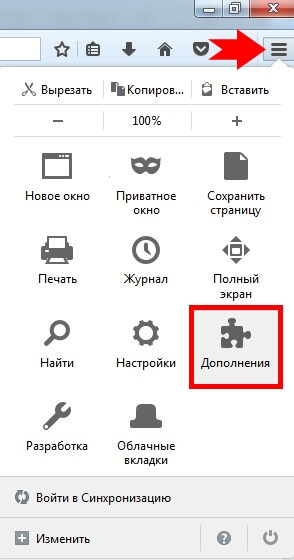
В левой части меню вкладка «Плагины». Интересующий нас объект – «Shockwave Flash». Он должен быть включён без предупреждений красного цвета о крахе инструментария.
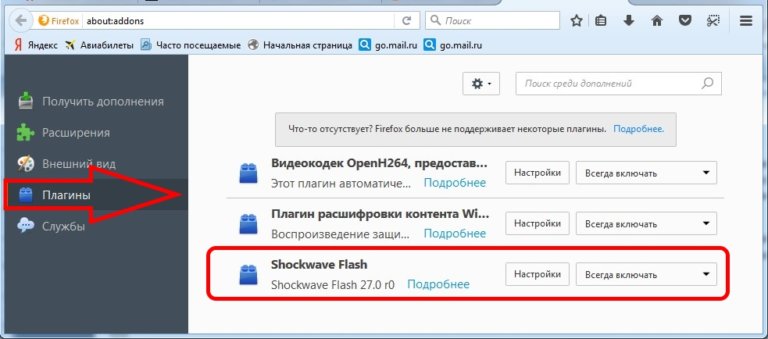
В правом окошке напротив утилиты есть три варианта функционирования данного плагина:
-Включать по запросу;
-Всегда включать (рекомендованное значение для оптимальной работы браузера для воспроизведения медиа файлов);
-Никогда не включать — приведет к отключению Флеш Плеера в Мазилле. 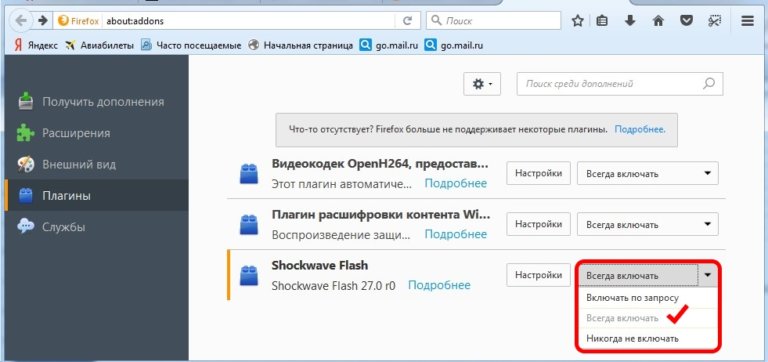
Если пользователь всё-таки столкнулся с неисправностью данной утилиты, рекомендуется для начала перезагрузить интернет обозреватель (может потребоваться перезагрузка персонального компьютера). Если «restart» не дал положительного результата, можно попробовать обновить Adobe Flash Player в Firefox, а также будет полезно ознакомиться с информацией, почему не работает Flash Player в Mozilla Firefox.»
Читайте также: 
Как обновить Adobe Flash Player в Firefox
 Firefox
Firefox
Просмотреть больше тем
Flash-плагин — поддержание в актуальном состоянии и решение проблем
Вы можете просматривать в Firefox видео и анимацию с помощью плагина для браузера Adobe Flash Player. Эта статья содержит сведения о тестировании, установке, обновлении, удалении и устранении проблем с плагином Adobe Flash.
Оглавление
Тестирование Flash
Чтобы проверить правильность установки и работы Flash-плагина, посетите страницу справки по Adobe Flash Player. Если она говорит вам, что Flash не установлен, просмотрите следующий раздел о том, как установить последнюю версию Flash-плагина.
Установка или обновление Flash
По умолчанию плагин Flash сам автоматически производит своё обновление. Если страница справки по Adobe Flash Player сообщает, что Flash является устаревшим, и вы не хотите ждать автоматического обновления, вы можете обновить Flash вручную, загрузив и установив его последнюю версию с сайта Adobe.
Чтобы проверите актуальность установленной у вас версии Flash, посетите страницу справки по Adobe Flash Player. Если она говорит, что Flash устарел, вы можете обновить Flash, загрузив и установив его последнюю версию с сайта Adobe.
- Перейдите на страницу загрузки Flash Player Adobe и загрузите файл установки Flash.
Щёлкните по кнопке меню  и выберите Выход
и выберите Выход  .
.
Щёлкните по меню Firefox  и выберите Выход . Откройте меню Firefox в верхней части экрана и выберите Выйти из Firefox . Откройте меню Firefox
и выберите Выход . Откройте меню Firefox в верхней части экрана и выберите Выйти из Firefox . Откройте меню Firefox  и выберите Выход .
и выберите Выход .
- Перейдите на страницу загрузки Flash Player Adobe и загрузите файл установки Flash.
Щёлкните по кнопке меню  и выберите Выход
и выберите Выход  .
.
Щёлкните по меню Firefox  и выберите Выход . Откройте меню Firefox в верхней части экрана и выберите Выйти из Firefox . Откройте меню Firefox
и выберите Выход . Откройте меню Firefox в верхней части экрана и выберите Выйти из Firefox . Откройте меню Firefox  и выберите Выход .
и выберите Выход .
- Перейдите на страницу загрузки Flash Player Adobe.
- При выдаче запроса, сохраните файл (напр. install_flash_player_»version»_linux.»processor».tar.gz ).
Щёлкните по кнопке меню  и выберите Выход
и выберите Выход  .
.
Щёлкните по меню Firefox  и выберите Выход . Откройте меню Firefox в верхней части экрана и выберите Выйти из Firefox . Откройте меню Firefox
и выберите Выход . Откройте меню Firefox в верхней части экрана и выберите Выйти из Firefox . Откройте меню Firefox  и выберите Выход .
и выберите Выход .

Удаление Flash
Для получения инструкций по удалению Flash прочитайте статью справки Adobe, Удаление Flash Player | Windows Удаление Flash Player | Mac OS .
Устранение проблем
Flash плагин не работает
Если страница справки по Adobe Flash Player показывает, что Flash не работает, даже если вы установили последнюю версию, то ваш Flash плагин может быть отключён в Менеджере Дополнений. Чтобы убедиться, что Flash включён,
- Щёлкните по кнопке меню
 , щёлкните
, щёлкните  Дополнения и выберите Плагины .
Дополнения и выберите Плагины .
Если Flash плагин отключён, щёлкните по значку с многоточием (3 точки) и выберите Включать по запросу в выпадающем меню.
Flash плагин не работает на некоторых веб-сайтах
Firefox может заблокировать плагин Flash на определённых веб-сайтах, если его использование вызовет проблемы безопасности, скорости или стабильности. Для получения дополнительной информации прочитайте статью Плагины (например Flash) по умолчанию блокируются на некоторых сайтах.
Flash работает в Internet Explorer или Chrome, но не в Firefox
Существуют три различных типа Flash-плееров: ActiveX-версия для Internet Explorer, Chrome-версия, встроенная в браузер, и версия плагина для Firefox и некоторых других браузеров. Если вы хотите, чтобы Flash работал в Firefox, вам необходимо установить версию плагина, как описано выше.
Запросы «Запустить Adobe Flash»
По умолчанию для плагина Flash установлено значение «Включать по запросу». Щёлкните по сообщению «Запустить Adobe Flash», чтобы разрешить загрузку содержимого Flash (если это не сработает, перезагрузите веб-страницу и повторите попытку). Для получения дополнительной информации, прочитайте статью Почему я должен щёлкать по плагину для его включения?.
Произошёл крах плагина Adobe Flash
Предупреждение о зависании плагина
Firefox отобразит диалоговое окно с предупреждением, если плагин Flash выполняется больше времени, чем ожидалось:

Для получения сведений о решениях и способах обхода проблемы прочитайте статью Предупреждение о не отвечающем плагине — Что это означает и как это исправить.
Flash-видео не проигрывается в полноэкранном режиме
Проигрывание флэш-видео приводит к зависанию Firefox
Если Firefox перестаёт отвечать или если Flash плагин зависает или перестаёт работать при воспроизведении флэш-видео или игр, попробуйте выполнить следующие действия:
- Приостановите или остановите Flash в других вкладках. Возможно, Вам придется закрыть эти вкладки.
- Обновите Flash. Для получения инструкций обратитесь к разделу Установка или обновление Flash.
- Отключите аппаратное ускорение в настройках Flash. Для получения дополнительной информации прочитайте статью Отключение аппаратного ускорения во Flash.
- Обновите ваши графические драйверы. Прочитайте статью Обновите драйвера своей видеокарты для использования аппаратного ускорения и WebGL.
- Отключите защищённый режим Flash. Прочитайте статью Защищённый режим Adobe Flash в Firefox.
Другие проблемы и решения Flash
- Ваши проблемы с Flash могут быть вызваны расширением, темой или аппаратным ускорением в Firefox. Прочитайте статью Устранение проблем с расширениями, темами и аппаратным ускорением для решения типичных проблем в Firefox, чтобы определить причину.
- Другие решения для общих аудио и видео проблем перечислены в статье Исправление распространенных аудио и видео проблем.
- Если Flash-содержимое не работает должным образом, странно себя ведёт, вызывает ошибки или если вы видите уведомление, что вам нужно обновить Flash даже после установки последней версии Flash, удалите и переустановите Flash.
Основано на информации из Flash (mozillaZine KB)


 Firefox
Firefox Дополнения и выберите Плагины .
Дополнения и выберите Плагины .